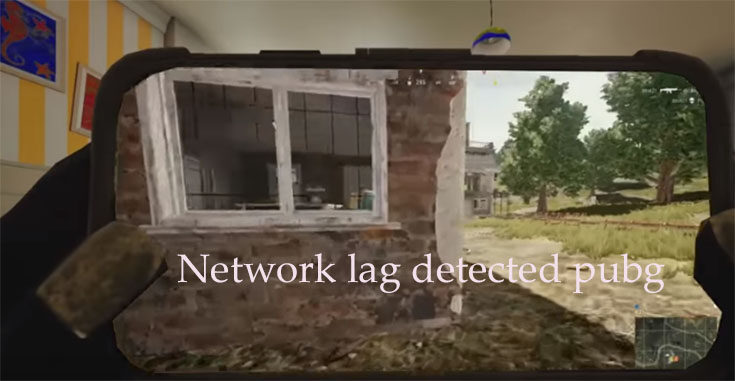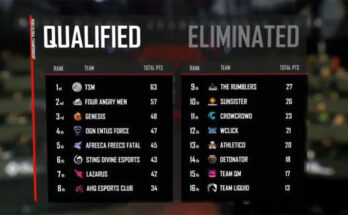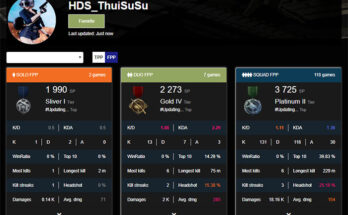Lỗi network lag detected pubg cực kỳ phổ biến, trung bình 1 tháng chắc tối thiểu Anh/em có thể gặp nó 1 đến 2 lần.
Điều này cực kỳ khó chịu khi trận đấu đang diễn ra, và chắc hắn bạn rất muốn cách fix lỗi này phải không.
Vậy làm cách nào để khắc phục lỗi này ?
Dưới đây là một số cách mà tôi tổng hợp được, huy vọng sẽ giúp bạn fix được lỗi network lag detected pubg. Hãy thử lần lượt các cách, vì không phải trường hợp nào cũng đúng với máy của bạn.
Tham khảo thêm cách fix các lỗi khác :
1. Kiểm tra kết nối mạng
Kết nối mạng kém có thể gây ra lỗi ” network lag detected pubg “, chính vì thế mà bạn cần làm các bước sau :
+ Sử dụng mạng dây thay vì wifi để có kết nối đường truyền ổn định hơn.
+ Thực hiện khởi động lại Modem của bạn, cũng là cách giải quyết hiệu quả.
+ Flash DNS bằng cách :
- Bước 1: Nhấn Windows + R
- Bước 2 : Nhập lệnh ipconfig / flushdns
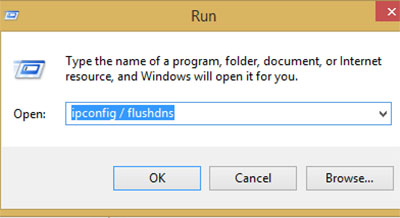
+ Khởi động lại Steam của bạn
+ Kiểm tra tình trạng máy chủ PUBG xem những người chơi khác có bị giống bạn hay không.
+ Update router/modem firmware.
+ Bật QoS (Chế độ chất lượng dịch vụ để chơi game) trong phần cài đặt modem
+ Vô hiệu hóa IPv4 và gắn với tần số không dây 5 GHz nếu bạn thực sự cần sử dụng Wi-Fi.
2. Vô hiệu hóa các ứng dụng nền đang chạy trên máy
Các ứng dụng chạy nền có thể đăng ăn cắp băng thông của bạn, việc vô hiệu hóa chúng đi sẽ có thể cải thiện được tình trạng lỗi ” Network lag detected “.
Một số ứng dụng bạn cần vô hiệu hóa như :
- Voip và các ứng dụng trò chuyện
- Các ứng dụng đang cập nhật
- Tắt tường lửa
- Các dịch vụ truyển phát, dịch vụ đám mây,..
Ngoài ra khi sử dụng VPN cho pubg các bạn cần lưu ý dùng đúng cách và chọn một máy chủ tốt .
3. Tùy chỉnh tường lửa và phần mềm duyệt virut
Bạn hãy kiểm tra xem đã cho phép PUBG giao tiếp tự do thông qua Tường lửa hay chưa. Các bạn làm như sau :
Bước 1: Mở tường lửa của bạn lên -> chọn ” “Allow an app through Windows Firewall“.
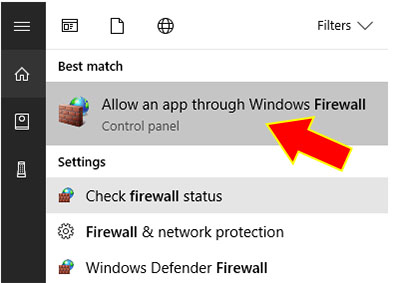
Bước 2 : Click ” “Change settings “
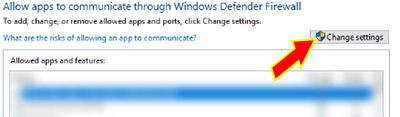
Bước 3 : Check cả 2 ô Private and Public – > Confirm changes.
Rõ hơn qua video này :
Ngoài ra, nếu dùng phần mềm diệt virut thì hãy loại trừ trong PUBG ở stream.
4. Update Drivers cho Windown
Đôi khi Drivers cũ hoặc bị lỗi cũng gây ra vấn đề ” network lag detected pubg “. Các bạn có thể update thủ công bằng cách tải từng loại hoặc sử dụng phầm mềm auto nhận Drivers.
5. Kiểm tra game có bị lỗi không
Mình khuyên bạn là nên kiểm tra lỗi game trên Steam, nếu phát hiện thiếu file gì đó nó sẽ tự động cập nhật -> Vấn đề lỗi ” network lag detected pubg ” có thể được xử lý.
Các bạn làm theo các bước sau :
- Bước 1 : Mở ứng dụng Steam
- Bước 2 : Chọn Library
- Bước 3 : Click chuột phải -> Properties
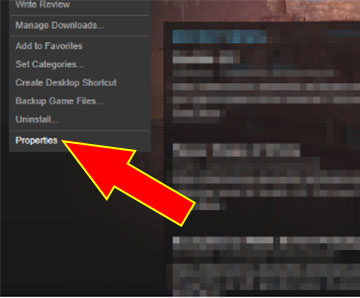
- Bước 4 : Chọn tab Local files
- Bước 5 : Click “Verify integrity of game files”
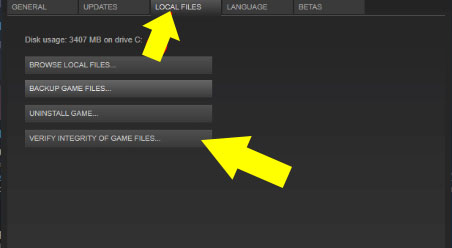
- Bước 6: Chờ chút -> khởi động steam.
6. Giảm tốc độ làm mới hình ảnh
Các rất nhiều người chơi đã làm chủ được vấn đề khi giảm tốc độ làm mới màn hình từ 144 Hz thành 60 Hz. Tuy nó sẽ làm chất lượng hình ảnh kém đi, và trãi nghiệm của người chơi nhưng đây là cách cực kỳ hiệu quả nếu bạn không muốn lỗi “network lag detected pubg” xuất hiện ( không đảm bảo 100 đâu nhé )
Các bạn sẽ hướng dẫn cách chỉnh như sau :
Bước 1 : đang cập nhật…
7. Cập nhật trò chơi
Rất nhiều vấn đề sẽ được khắc phục sau khi cập nhật bản update mới nhất. Lỗi “network lag detected pubg” cũng có thể khắc phục nếu bạn cập nhật phiên bản này.
Điều cần làm bây giờ là nhanh chóng Update và kiểm tra xem vấn đề đã được khắc phục hay chưa nhé.
Thông thường NSX sẽ đưa ra bản beta thử nghiệm để fix tất cả các lỗi nếu có, sau đó mới tung ra bản chính thức. Thì bản này chắc hẳn sẽ không có vấn đề gì cho bạn khi chơi đâu.
8. Cài đặt lại trò chơi
Nếu tất các cách trên vẫn không khắc phục được lỗi “network lag detected pubg” thì cài lại trò chơi sẽ là giảm pháp cuối cùng mà tôi muốn giới thiệu cho các bạn.
Có thể nói sẽ mất khá nhiều thời gian để cài và tìm ra sự thay đổi, cần sự kiên nhẫn. Bạn có thể tùy chỉnh 1 số cài đặt để giảm bớt lỗi như cài vSyn hoặc vô hiệu hóa một số ứng dụng dư thừa.
Nguồn : windowsreport.com